- blogs:
- cles::blog

LastPass に Google 認証システムを追加してみた

 android
android  ios
ios  google
google  systemmanagemant
systemmanagemant  tutorial
tutorial  lastpass
lastpass  2fa
2fa
最近は複数のシステム間でパスワードを使い回すと危ない*1というのが常識になってきたので、強固なパスワードを全て覚えておくのは事実上不可能になってきました。自分は早々にパスワードの暗記はあきらめて、半年くらい前からパスワードマネージャとして LastPass を使い始め、システム間でパスワードを使い回すことがないようにパスワードを全てつけ直しました。
LastPass はパスワードマネージャとしてはかなり優秀なので便利なのですが、これを乗っ取られると全てのパスワードを取られてしまうということになりかねません。LastPass にはログインできる国を絞ったりとセキュリティを向上させるための仕掛けはいろいろあるのですが、ソフトウェアトークンであるGoogle 認証システムを利用するオプションがあることが分かったので、下記のエントリを参考に認証に追加してみました。
- ブラウザアドオン型パスワード管理サービス「LastPass」で二要素認証を設定してみた » 黒生鉄心の奇妙な日常 | 黒生鉄心の奇妙な日常
- 乗っ取り防止!LastPassを使用している人は二段階認証を! - satoshi2000 blog
以下、設定メモ。
† Step0: Google 認証システムの準備
Google 認証システムを使うためには手持ちのスマホや iPod Touch などのモバイル端末にアプリをインストールしておく必要があります。
iOS、Android のアプリについては下記から無料でインストールできます。
- Google 認証システム - Google Play の Android アプリ
- iTunes App Store で見つかる iPhone、iPod touch、iPad 対応 Google Authenticator
† Step1: 二次元バーコードの取得
LastPass の保管庫を開くと左側に「設定」があるので、これをクリックするとポップアップが開きます。このときに「Your session has expired. Please relogin.」という表示が出た場合には、relogin の部分をクリックするとログイン画面が出るので、フォームに ID とパスワードを入力してログインし、同じ手順を繰り返します。
開いたポップアップに「Google 認証システム」というタブがあるので選択します。
中央に「Click here to display your barcode」というグレーのボタンがあるので、これをクリックすると二次元バーコードが出てきます。
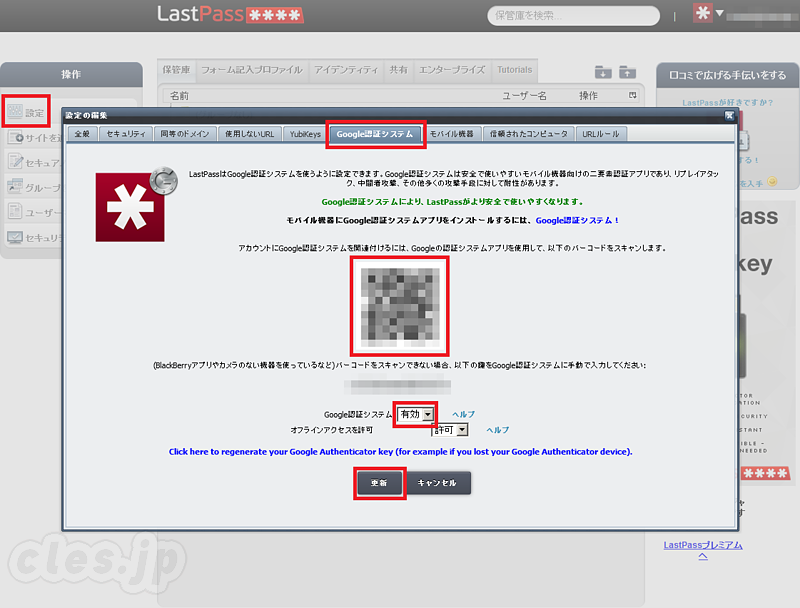
† Step2: Google 認証システムにアカウントを追加する
モバイル端末でGoogle 認証システムを起動し、メニューから「アカウントの追加」を選択します。
「バーコードをスキャン」という項目があるので、これを選択します。

カメラが起動するので、Step1 で表示させた二次元バーコードを読み取らせます。

読み取りが完了すると、Google 認証システムに6桁のランダムな数値が表示されるようになります。

† Step3: LastPass での Google 認証システムの有効化
Step1 の画面に戻り、画面下部にある「Google 認証システム」のプルダウンを「有効」に変更します。
最後に「更新」ボタンを押して終了です。このときに Google 認証システムのコードを入力するように求められるので、モバイル端末に表示されている6桁の番号を入力します。番号は時間が経つと違う番号に変わるので、そのときに表示されている最新のものを入力するようにします。
今後はログイン時にGoogle 認証システムのコードを入力するように求められるので、モバイル端末からコードを取得して入力することになります。よく使う PC に対してはコードの入力を除外するようにもできるので、必要に応じて設定しておくと良いと思います。
このエントリへのTrackbackにはこのURLが必要です→https://blog.cles.jp/item/5787
古いエントリについてはコメント制御しているため、即時に反映されないことがあります。
コメントは承認後の表示となります。
OpenIDでログインすると、即時に公開されます。
OpenID を使ってログインすることができます。
2 . 福岡銀がデマの投稿者への刑事告訴を検討中(114341)
3 . 年次の人間ドックへ(113570)
4 . 2023 年分の確定申告完了!(1つめ)(113162)
5 . 三菱鉛筆がラミーを買収(113035)